Windows 10 Oluşturucu Güncellemesinde Bağlam Menüsüne Komut İstemi Ekleme
Windows 10 build 14986 ile başlayarak, Microsoft, Dosya Gezgini'ndeki bağlam menüsünde varsayılan olarak PowerShell'i etkinleştirdi. Eski güzel komut "Komut penceresini burada aç" kaldırıldı. Komut istemini, Windows 10 Creators Update'teki Dosya Gezgini'nin bağlam menüsünde basit bir Kayıt Defteri tweak ile geri alabilirsiniz.
 Daha önce Microsoft, Windows 10 Creators Update'teki Win + X menüsünden komut istemi girişlerini kaldırmıştı. Görmek Windows 10 Creators Update'te Komut İstemi'ni Win + X Menüsüne geri ekleyin.
Daha önce Microsoft, Windows 10 Creators Update'teki Win + X menüsünden komut istemi girişlerini kaldırmıştı. Görmek Windows 10 Creators Update'te Komut İstemi'ni Win + X Menüsüne geri ekleyin.
Microsoft'un cmd.exe'nin geleceği ile ilgili planının ne olduğu belli değil. Redmond devi, cmd.exe işlevselliğini PowerShell ile birleştirecek ve yürütülebilir dosyasını yalnızca uyumluluk nedenleriyle bırakacak gibi görünüyor. Windows 10 Creators Update'teki içerik menüsüne Komut İstemi'nin nasıl ekleneceğini görelim.
Reklamcılık
Windows 10 Oluşturucu Güncellemesinde Bağlam Menüsüne Komut İstemi Ekleme
Yöntem 1. Mevcut anahtar için bir DWORD değerini değiştirin
Aşağıdakileri yapın.
- Açık Kayıt düzenleyici.
- Aşağıdaki Kayıt Defteri anahtarına gidin:
HKEY_CLASSES_ROOT\Dizin\kabuk\cmd
Uç: Tek tıklamayla istenen kayıt defteri anahtarına nasıl atlanır.

-
Sahipliğini almak izinlerini değiştirmek için bu anahtarın
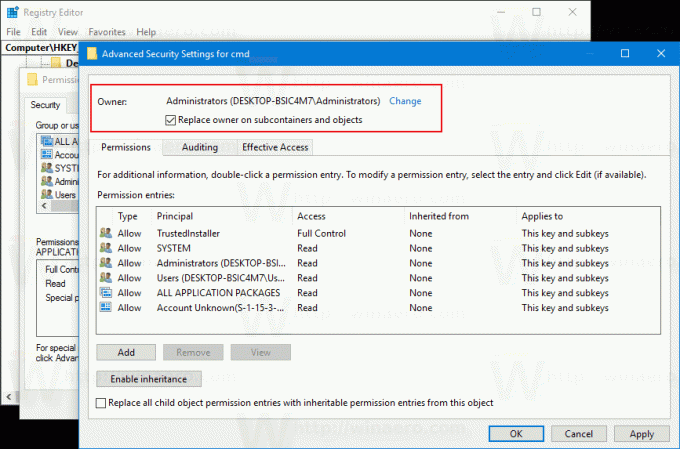
- Yöneticilerin izinlerine "Tam kontrol" ekleyin:

- DWORD değerini yeniden adlandırın HideBasedOnVelocityId Aşağıda gösterildiği gibi:
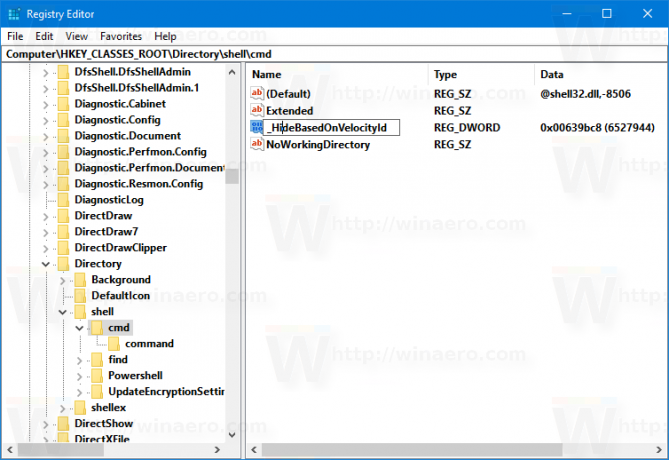
- Komut istemi bağlam menüsü öğesi, bağlam menüsünde yeniden görünecektir:
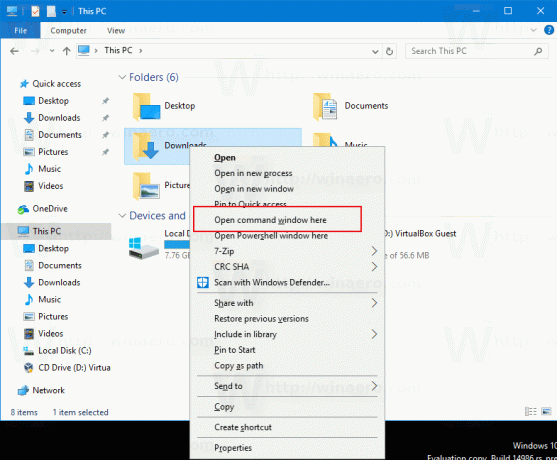
- Şimdi, aşağıdaki anahtarın altındaki yukarıdaki adımları tekrarlayın:
HKEY_CLASSES_ROOT\Drive\shell\cmd
Bu ince ayarı Windows 10 build 14986'da test ettim ve beklendiği gibi çalıştı. Sizin için işe yaramazsa, Yöntem 2'ye bakın.
Yöntem 2. Bağlam menüsü girişini yeniden oluşturun
Aşağıdaki Registry ayarını *.REG dosyası olarak kaydedin ve uygulamak için çift tıklayın. Varsayılan komut istemi bağlam menüsü girişini çoğaltır.
Windows Kayıt Defteri Düzenleyicisi Sürüm 5.00 [HKEY_CLASSES_ROOT\Drive\shell\cmd2] @="Komut penceresini burada aç" "Genişletilmiş"="" "NoWorkingDirectory"="" [HKEY_CLASSES_ROOT\Drive\shell\cmd2\komut] @="cmd.exe /s /k pushd \"%V\"" [HKEY_CLASSES_ROOT\Directory\shell\cmd2] @="Komut penceresini burada aç" "Genişletilmiş"="" "NoWorkingDirectory"="" [HKEY_CLASSES_ROOT\Directory\shell\cmd2\komut] @="cmd.exe /s /k pushd \"%V\"" [HKEY_CLASSES_ROOT\Directory\Background\shell\cmd2] @="Komut penceresini burada aç" "Genişletilmiş"="" "NoWorkingDirectory"="" [HKEY_CLASSES_ROOT\Directory\Background\shell\cmd2\command] @="cmd.exe /s /k pushd \"%V\""
"Komut penceresini burada aç" bölümünü istediğiniz metinle değiştirebilirsiniz.
Bağlam menüsü komutunu her zaman görünür kılmak için "Genişletilmiş" satırını ince ayardan kaldırabilirsiniz. Komuta erişmek için Shift tuşunu basılı tutmanız gerekmez.
Zaman kazanmak için, kullanıma hazır Kayıt dosyaları hazırladım. Bunlardan biri yukarıdaki tweak'i içeriyor, diğeri geri alma dosyası.
Kayıt Dosyalarını İndirin
Son olarak, Winaero Tweaker'ı kullanabilirsiniz. Bağlam menüsüne gidin - Bağlam Menüsüne Komut İstemi Ekle ve seçeneği işaretleyin. Bağlam menüsü öğesini istediğiniz gibi adlandırabilir ve yalnızca genişletilmiş içerik menüsünde görünür hale getirebilirsiniz.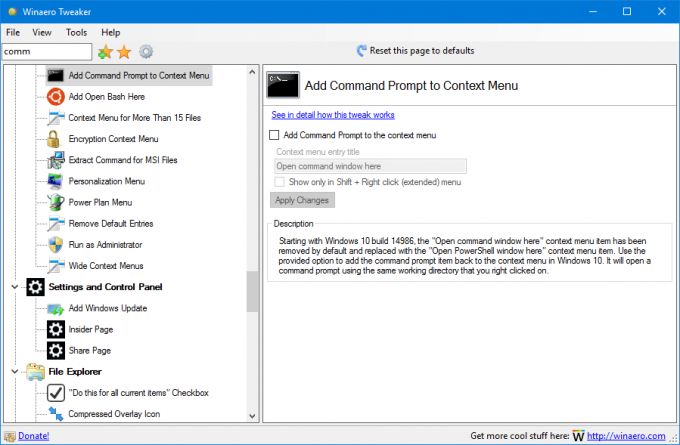 Winaero Tweaker'ı buradan edinebilirsiniz: Winaero Tweaker'ı indirin.
Winaero Tweaker'ı buradan edinebilirsiniz: Winaero Tweaker'ı indirin.
Bu kadar.



